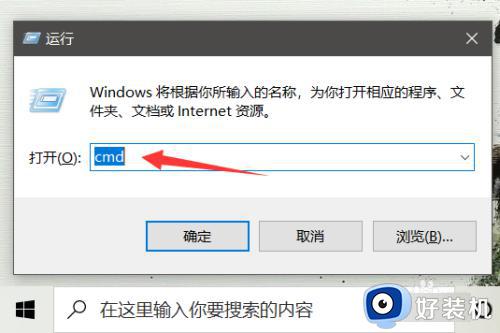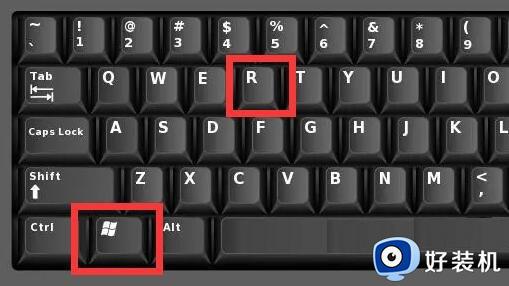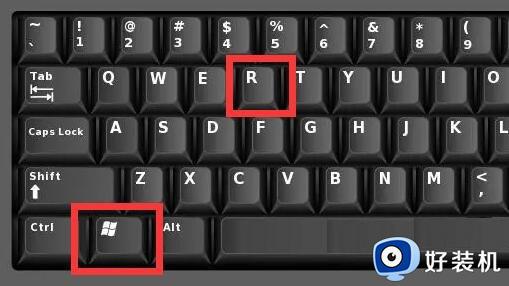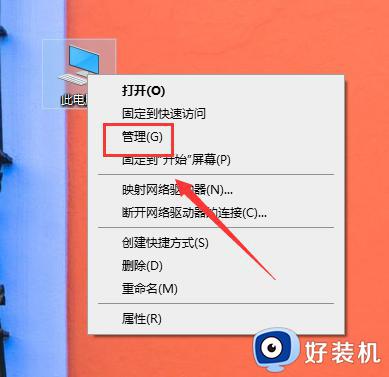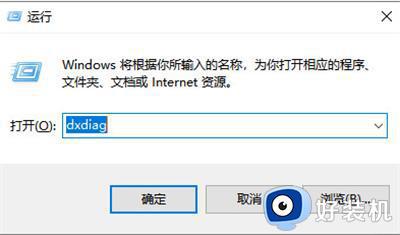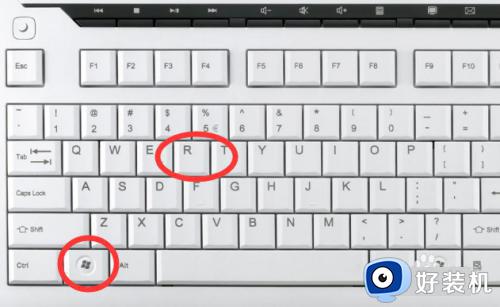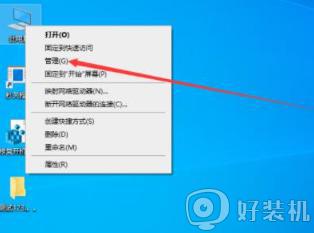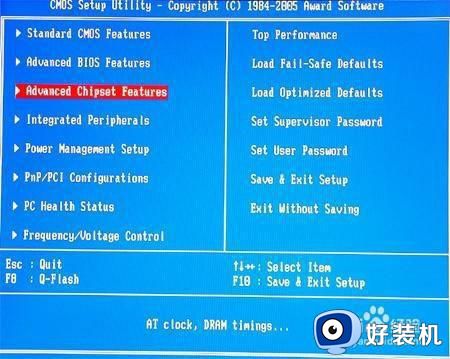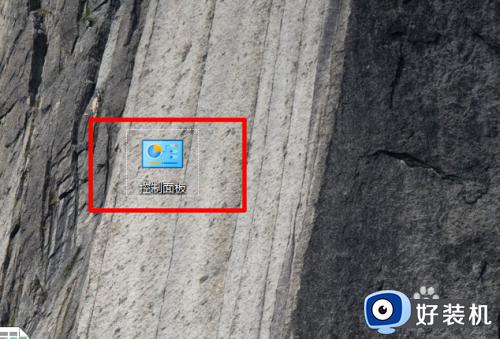win10看内存条型号的步骤 win10怎么看内存条型号
时间:2024-05-23 16:23:27作者:huige
内存条大家应该很熟悉吧,这是电脑中重要的一个硬件,有时候因为一些需求想要知道内存条型号是什么,可是有很多win10纯净版系统用户并不知道怎么看内存条型号,其实擦哈看方法也很简单,有相同需求的用户们可以跟随着笔者一起来学习一下win10看内存条型号的步骤。
方法如下:
1、首先在电脑桌面按下快捷键“Win+r”打开运行。

2、在运行窗口中,输入“cmd”并点击确定。
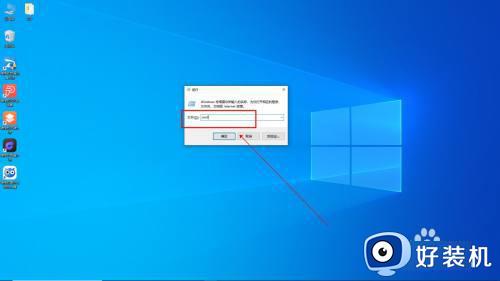
3、在命令提示符中,输入“wmic memorychip”。
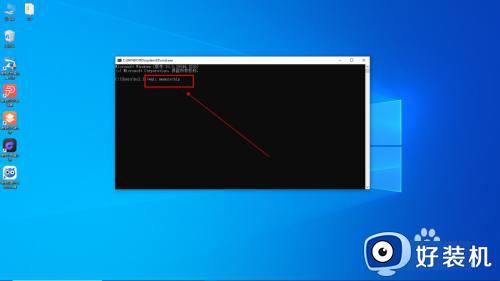
4、按下回车键,即可查看到电脑的内存型号。
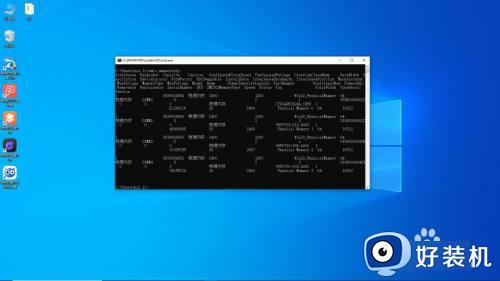
以上给大家介绍的就是win10看内存条型号的详细内容,有需要的用户们可以学习上述方法步骤来查看就可以了,更多经常内容欢迎继续关注本站!